Download Cerita Instagram Online
Unduh video Cerita dan Sorotan di Instagram dalam kualitas HD secara gratis
Alat Praktis untuk Mengunduh Instagram Stories dengan Cepat dan Gratis
Ingin menyimpan Cerita dan Sorotan dari Instagram dengan cara yang sederhana? Dengan menggunakan alat pengunduh SaveVid, Anda dapat melakukannya dengan cepat dan mudah.
SaveVid adalah solusi terbaik untuk mengunduh Instagram Stories, memungkinkan Anda untuk menyimpan foto dan video dari cerita favorit Anda dalam kualitas tinggi langsung ke perangkat Anda.
Tanpa perlu masuk atau mengunduh aplikasi tambahan, Anda hanya perlu menyalin tautan cerita Instagram ke kotak pencarian di SaveVid.CC dan unduh foto atau video pilihan Anda secara gratis.
SaveVid berbasis web, sehingga dapat diakses dari berbagai perangkat, seperti desktop, laptop, ponsel pintar seperti iPhone, serta perangkat Android. Alat ini memungkinkan Anda mengunduh cerita Instagram kapan saja di mana saja.
Cara Menyimpan Cerita Instagram yang Sudah Kedaluwarsa
Instagram Stories terdiri dari foto dan video pendek yang hanya tersedia selama 24 jam. Untuk menyimpan momen berharga ini, Anda dapat menggunakan SaveVid untuk mengunduh cerita favorit Anda ke perangkat Anda, sehingga dapat diakses kapan pun Anda mau.
Kunjungi SaveVid.CC, ikuti petunjuk sederhana, dan simpan cerita Instagram dengan cepat dan mudah di berbagai perangkat, mulai dari PC, tablet, hingga ponsel pintar.
Cara Mengunduh Instagram Stories ke iPhone atau iPad Secara Online
- Langkah 1: Buka aplikasi Instagram di perangkat Anda (PC, Android, iPhone, dll.).
- Langkah 2: Pilih cerita yang ingin Anda unduh, ketuk ikon (...) di sudut atas, dan pilih Salin Tautan.
- Langkah 3: Buka situs web SaveVid.CC, tempel tautan yang telah disalin ke kolom pencarian, dan klik "Unduh".
- Langkah 4: Foto atau video cerita akan muncul. Klik tombol Unduh Foto atau Unduh Video di bawah media tersebut, dan file akan disimpan ke perangkat Anda.
Langkah-langkah Mengunduh Instagram Stories di iPhone atau iPad
Catatan: Pengunduhan Instagram Stories hanya mendukung iOS 13+ dan iPadOS 13+. (Untuk versi iOS 12 atau lebih rendah, lihat instruksi di sini).
Langkah 1: Buka Instagram di perangkat Anda.
Langkah 2: Salin URL Cerita Instagram
Pilih cerita yang ingin Anda simpan, klik ikon (...) dan pilih Salin Tautan.
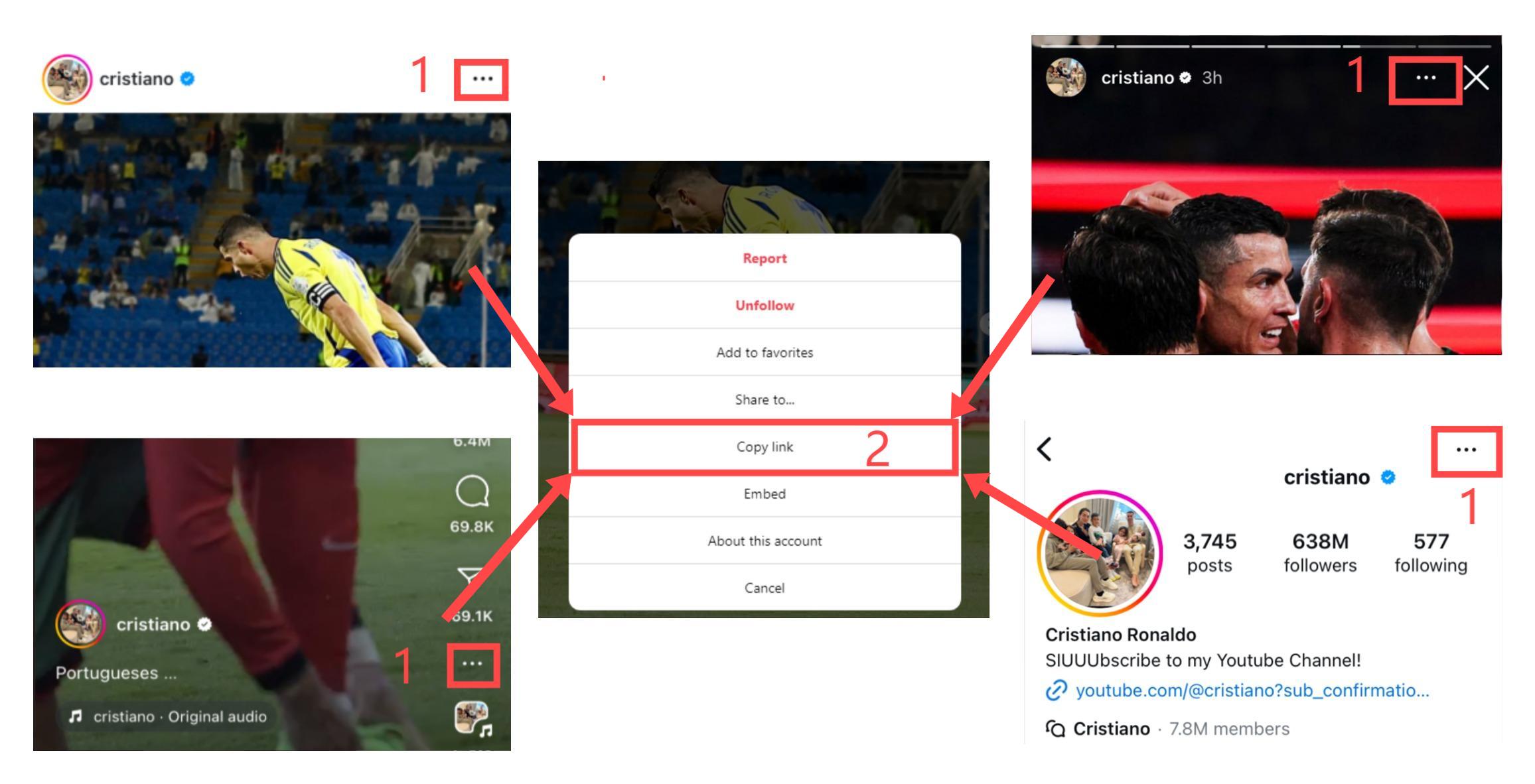
Langkah 3: Akses situs SaveVid.CC melalui Safari, tempel tautan Instagram ke kolom input, dan tekan "Unduh".
Langkah 4: Setelah media muncul, unduh foto atau video ke perangkat Anda.
Pertanyaan Umum
Bagaimana Cara Mengunduh Video dari Instagram Stories?
- Langkah 1: Pilih cerita Instagram yang ingin diunduh, lalu salin tautannya.
- Langkah 2: Kunjungi SaveVid.CC, tempel tautan di kotak pencarian, dan tekan "Unduh".
- Langkah 3: Tunggu prosesnya, kemudian unduh foto atau video cerita tersebut.
- SaveVid.CC mendukung berbagai browser termasuk Chrome, Firefox, Safari, dan lainnya.